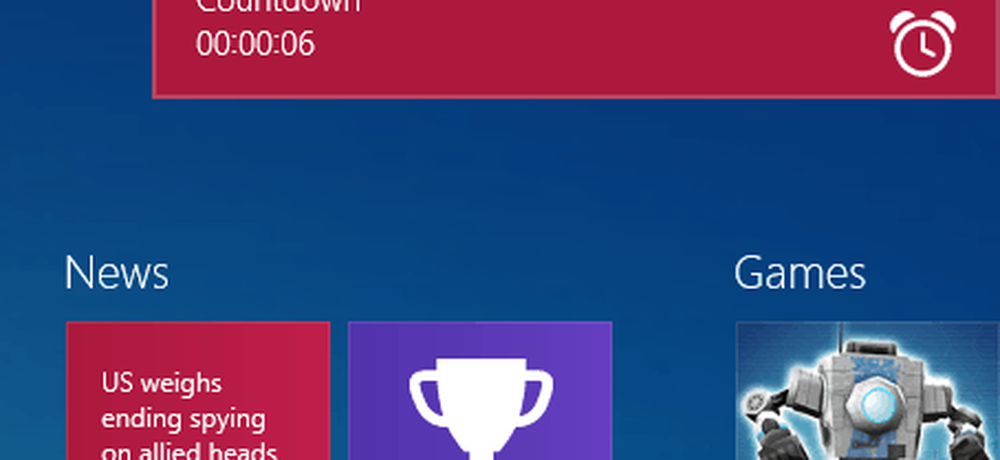Tyst timmar i Windows 10 / 8.1

Windows 8.1 introducerade en ny funktion som heter Tysta timmar, som också är närvarande i Windows 10. Med den här funktionen kan användarna undertrycka meddelanden under dessa timmar. Tanken bakom att införa denna funktion är att det kan finnas tider när du inte vill bli störd eller avbruten av meddelanden.
Tysta timmar i Windows
Om du ställer in tyst timme på din Windows-enhet kan du inte ta emot appanmälningar eller kalenderhändelser, meddelanden och e-postmeddelanden - och till och med ringa till Skype, förutsatt att enheten är ledig. I sådana situationer hörs inte några ljud eller ser du på skärmen som tänds på grund av någon anmälan.
För att konfigurera tyst timmar in Windows 8.1, flytta muspekaren till det nedre högra hörnet för att öppna Charms-fältet och klicka på inställningar och sedan vidare Ändra PC-inställningar.

Klicka på Sök och appar och då anmälningar. Här får du se alla inställningar för att konfigurera dina meddelanden för alla appar eller för enskilda appar och även för tysta timmar.

För att konfigurera Stilla timmar, flytta reglaget till höger för att ändra status till På. Nästa satt Från tid och Till tid. Under detta tidsintervall stoppas alla appanmälningar. Meddelandena startas om automatiskt när du börjar använda enheten eller efter att de tysta timmarna är slut
Om du konfigurerar Ta emot samtal under tysta timmar inställning kan du inte ens ta emot några samtal från appar som Skype.I Windows 10, Tysta timmar är inställda från 12.00 till 6.00, och dessa kan inte ändras. Men du kan manuellt slå på eller av tysta timmar manuellt närhelst du vill.
Konfigurera lugna timmar med hjälp av grupprincip
Om din upplaga har Grupprincipredigerare, du kan också använda den för att konfigurera tyst timmar. För att göra det, kör gpedit.msc och tryck på Enter för att öppna grupprincipredigeraren och navigera till:
Användarkonfiguration> Administrativa mallar> Startmeny och Aktivitetsfält> Meddelanden.

Dubbelklicka på på höger sida Stäng av tysta timmar.
Kolla in den här funktionen och meddela oss om du tycker att den är användbar.Om du aktiverar den här policyinställningen, kommer inte toast-meddelanden att undertryckas och vissa bakgrundsuppgifter kommer inte att skjutas upp under det visade tidsintervallet Stilla timmar, varje dag. Om du inaktiverar den här policyinställningen kommer toastunderrättelser att undertryckas och en viss bakgrundsuppgift skjuts upp under det visade tidsintervallet Stilla timmar. Användare kommer inte att kunna ändra denna eller några andra tysta timmar inställningar. Om du inte konfigurerar denna policyinställning aktiveras tyst timmar som standard men kan stängas av eller av administratören eller användaren.